Googleビジネスプロフィール(旧googleマイビジネス)は、googleやgoogle map上でお店が写真入りで紹介されたり、開店時間が表示され、さらに簡易HPが簡単に作れるということで、検索エンジン対策(SEO)やマップエンジン対策(MEO)の基本となっています。
無料で作れるということで非常にうれしいのですが、海外ソフトやサービスにありがちな不適当な日本語訳といきあたりばったりのバージョンアップでメニュー構成が複雑化してしまい、設定がわかりにくくなってしまっています。
今回、ビジネスプロフィールのページを作る機会があって、特に写真(画像)の設定については難解だったため、こちらに記しておきます。
1)新規の画像登録時
画像を登録するとgoogleが審査(実際にはAIなどで自働審査しているっぽい)するまで、表示されません。登録した画像に「非承認」と表示されるので、承認がNGになったのかと、解像度などを変えながら何度もアップロードを繰り返す羽目になりました。これは実際には「未承認」の状態であり、一晩放置したら、問題なく掲載されました。
2) 既存の画像の差し替え時
1)でいろいろな画像を上げたり削除したりしたので、余分な画像がサイトに残ってしまいこれを削除したかったのですが、一苦労。こちらは1)よりさらに難易度が高いです。そもそもgoogleビジネスプロフィールのページの隅々を見てみても「画像の編集」っぽいメニューがどこにもない・・・。
ググってみても、見つかるのは旧「googleマイビジネス」時代の情報ばかりで古い。
画像の削除を行う手続きとして、ようやく見つけたのが以下の手順です。
(1) ビジネスプロフィールのトップページから「ビジネス情報を編集」をクリック。
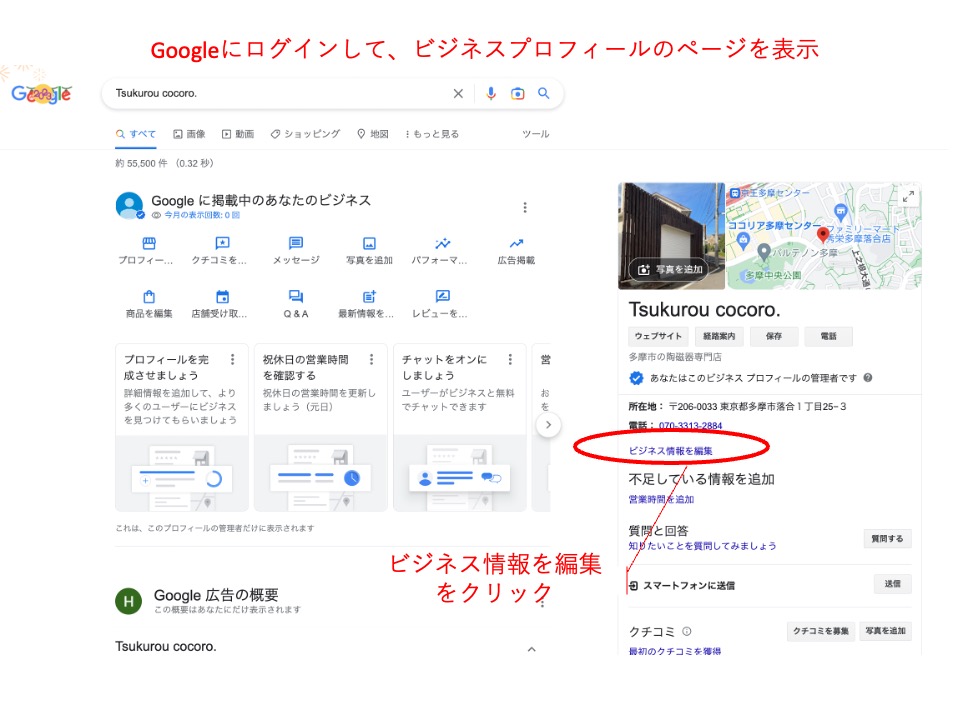
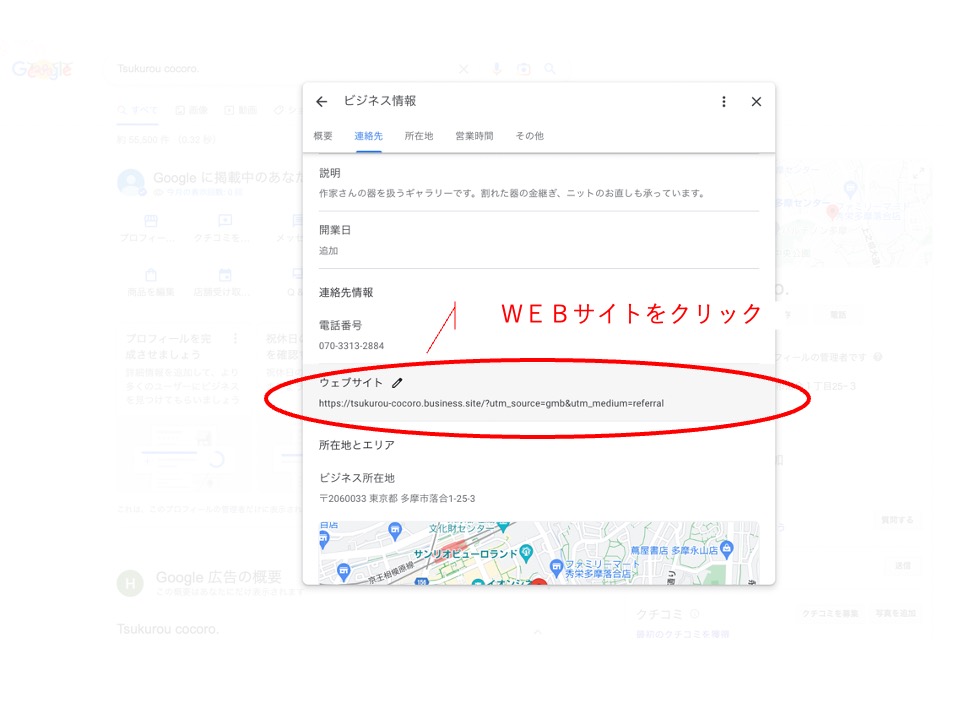
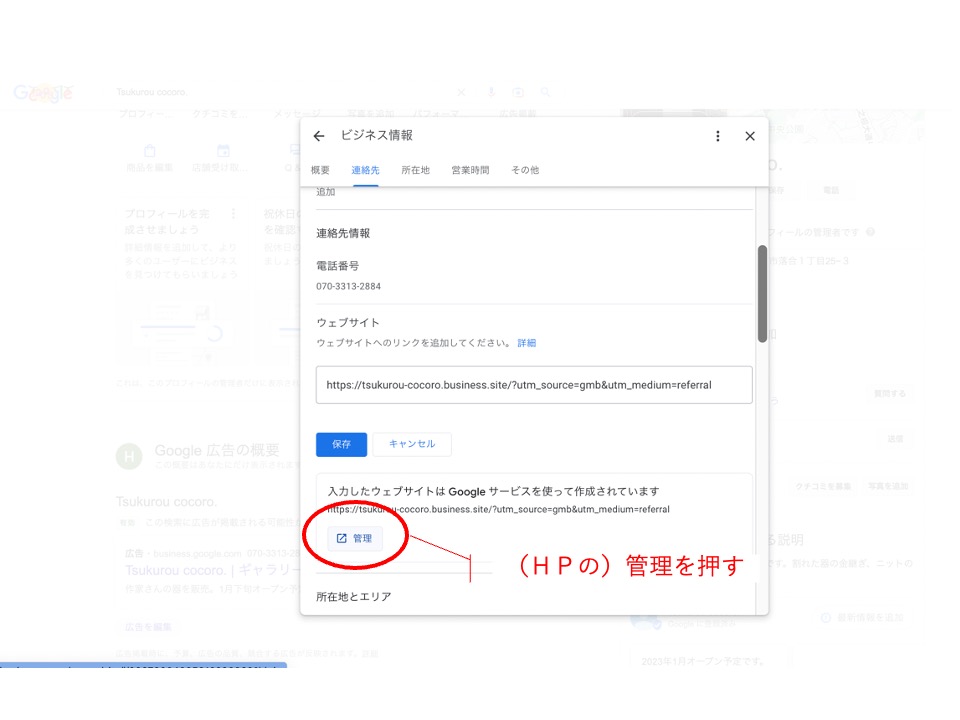
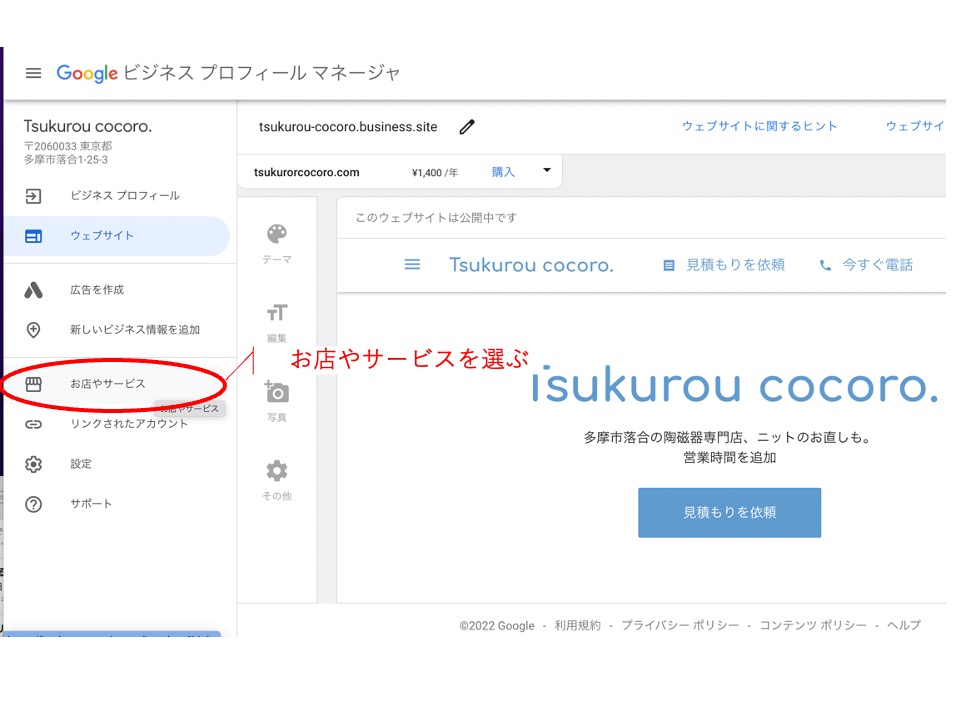

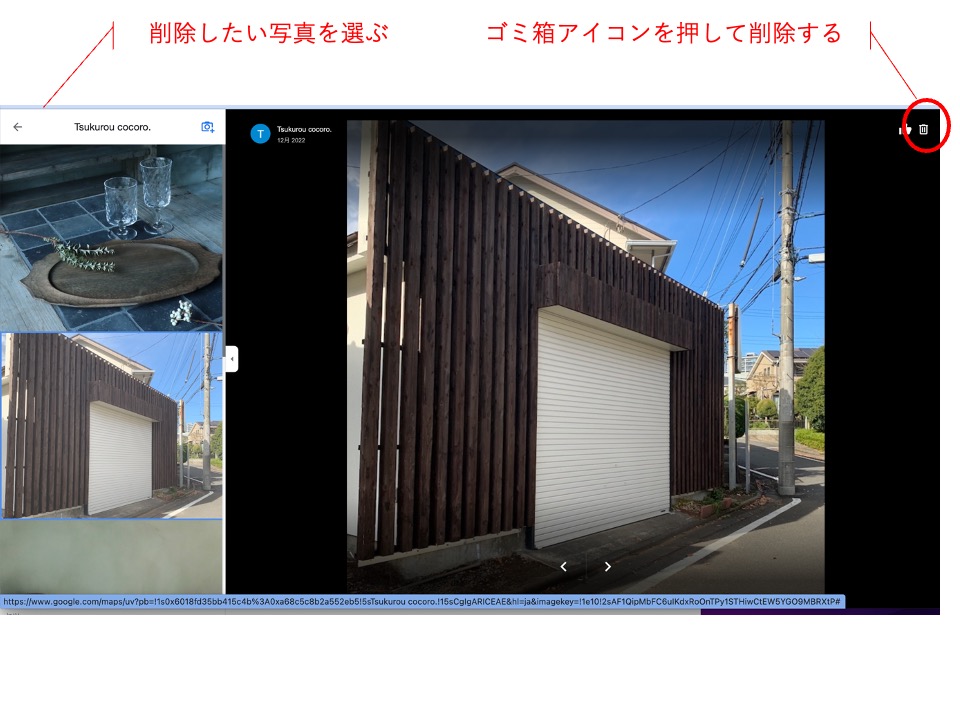
いかがでしたでしょうか?HP – お店とサービス – 登録画像という階層構造が判っていないととても見つけられない深い場所にありところどころ(説明のない)アイコンを押してアクセスするという不親切なUIになっており、これを探すのに小一時間かかりました。


